Spam üzenetek blokkolása reCaptchaval

Sok spam üzenet érkezik a honlapod kapcsolati űrlapján keresztül? Az ilyen kéretlen üzenetekkel foglalkozni, nagyon frusztráló és időigényes feladat.
A jó hír az, hogy egy kis időráfordítással „kerítést húzhatsz fel” a spam robotok ellen, így lényegesen kevesebb spam levelet kapsz a jövőben az űrlapokon keresztül.
Miért jó, ha blokkolni tudod a kapcsolatfelvételi űrlapokon beérkezett spam üzeneteket a WordPressben?
A kapcsolatfelvételi űrlapok spam üzeneteit általában a robotok automatizálják. Ez azt jelenti, hogy még a kisebb látogatottságú WordPress honlapok kapcsolatfelvételi űrlapjai is gyakran spam célpontok.
Ezek a spamrobotok webhelyeket térképeznek fel, és nem biztonságos űrlapokat keresnek, így spam jellegű linkeket küldenek Neked e-mailben.
Úgynevezett brute force jellegű támadásokkal is megpróbálhatnak betörni a webhely bejelentkezési űrlapjára . Ha egy robotnak sikerül bejelentkeznie egy weboldal WordPress-fiókjába, akkor átveheti az irányítást a weboldal felett, ez az egyik oka annak, hogy pl.: a WordPress oldal és a rajta található bővítmények, sablonok folyamatosan frissítve legyenek, csökkentve ezzel a biztonsági rések kockázatát.
Néha még a webhely űrlapjain is kereshetnek sebezhető pontokat, így másoknak is küldhetnek a honlapod nevében spam üzeneteket.
Ez tehát azt jelenti, hogy a spam nem csak kellemetlenség, hanem veszélyforrás is. A spamrobotok veszélyesek lehetnek honlapodra, látogatóidra és hírnevedre is.
Szerencsére van néhány bevált módszer, amivel megelőző lépéseket tehetünk a kapcsolatfelvételi űrlapok spamjeivel kapcsolatban:
1. Válassz egy megbízható űrlap bővítményt
Sok WordPress kapcsolatfelvételi űrlap-bővítmény nem rendelkezik beépített spamvédelemmel.
A WPForms bővítmény eddigi tapasztalataim alapján jó választásnak bizonyul.
A WPForms bővítmény beépített spamvédelmi tokennel rendelkezik, amely anélkül védi az űrlapokat, hogy befolyásolná a látogatói élményt.
A WPForms és a Contact Form 7 bővítmények is tartalmaznak beépített reCAPTCHA és egyéni CAPTCHA funkciókat, amelyek segítenek a kapcsolatfelvételi űrlap spam elleni küzdelmében felvenni a harcot.
Először telepítenie és aktiválnia kell a WPForms bővítményt .
A WPForms bővítmény telepítése és aktiválása után létre kell hozni egy kapcsolatfelvételi űrlapot.
Az űrlap létrehozásához lépj a WPForms » Új hozzáadása menüpontra , és nevezd el a kapcsolatfelvételi űrlapot „Űrlap neve” mezőbe.
Kapcsolati űrlap létrehozásához javaslom a Simple Contact Form lehetőséget válaszd ki.
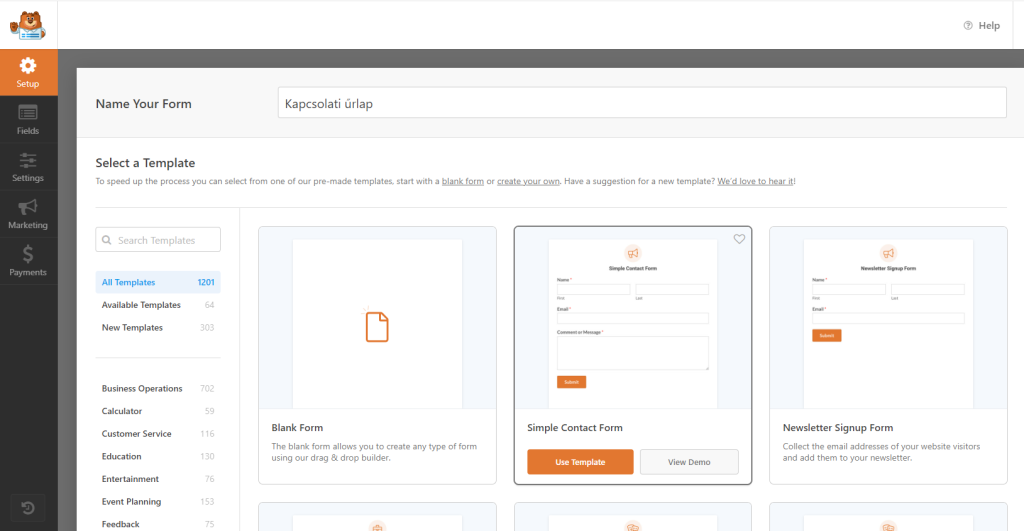
Az alapértelmezett űrlapsablonban már vannak előre felvett mezők: név, email cím, üzenet és egy küldés gomb.
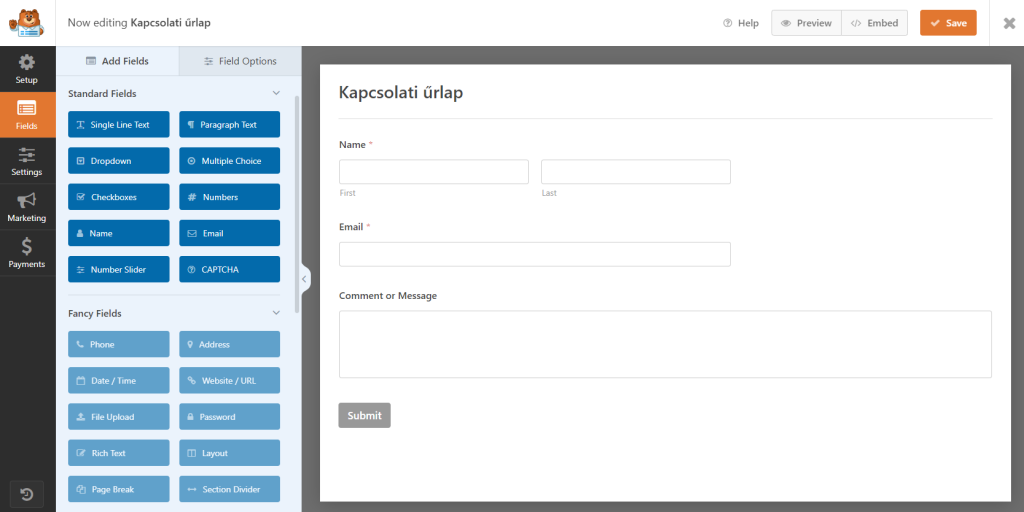
Az űrlap bal oldalán találhatóak további mezők, amikkel további mező elemek és típusok állíthatóak be az űrlaphoz.
A WPForms alapértelmezett beállításában automatikusan védi az űrlapokat egy titkos levélszemét-szűrő tokennel. Ez a token minden egyes űrlaphoz egyedi, és láthatatlan a spamrobotok és a látogatók számára.
Mivel a spamrobotok nem látják ezt a titkos tokent, elakadnak, és nem tudják elküldeni az űrlapot.
A WPForms anti-spam token automatikusan engedélyezve van minden új űrlapon, amelyet létrehozol.
Ha szeretnéd leellenőrizni a beállítást, akkor a Settings » Spam Protection and Security menüpontban megtalálod . A „Enable anti-spam protection” csúszka kék háttérszínnel jelenik meg, ez jelzi, hogy be van kapcsolva. (Inaktív állapotban szürke a kapcsoló háttérszíne.)

Sajnos vannak kitartó spam robotok, akik továbbra is próbálkoznak. Erre az esetre a következő megoldást javaslom: állítsd be a Google reCaptcha szolgáltatást az űrlapokhoz.
2. ReCaptcha szolgáltatás beállítása a WPForms bővítmény űrlapjaihoz
A spamrobotok elé egy újabb erős akadályt a ReCAPTCHA funkció beállításával tudsz gördíteni. Ez a módszer a WPForms ingyenes verziójával is működik.
A ReCAPTCHA egy ingyenes eszköz, amelyet a Google biztosít, és a WPForms beépített anti-spam token rendszerrel együtt használjuk.
Ahhoz, hogy az űrlapon megjelenjen a reCPATCHA jelölőnégyzet („nem vagyok robot” – biztosan ismerős), navigálj a WordPress oldalad irányítópultján belül a WPForms » Settings menüpontra, és itt válaszd ki a CAPTCHA-t, ezen belül pedig a reCAPTCHA-t.
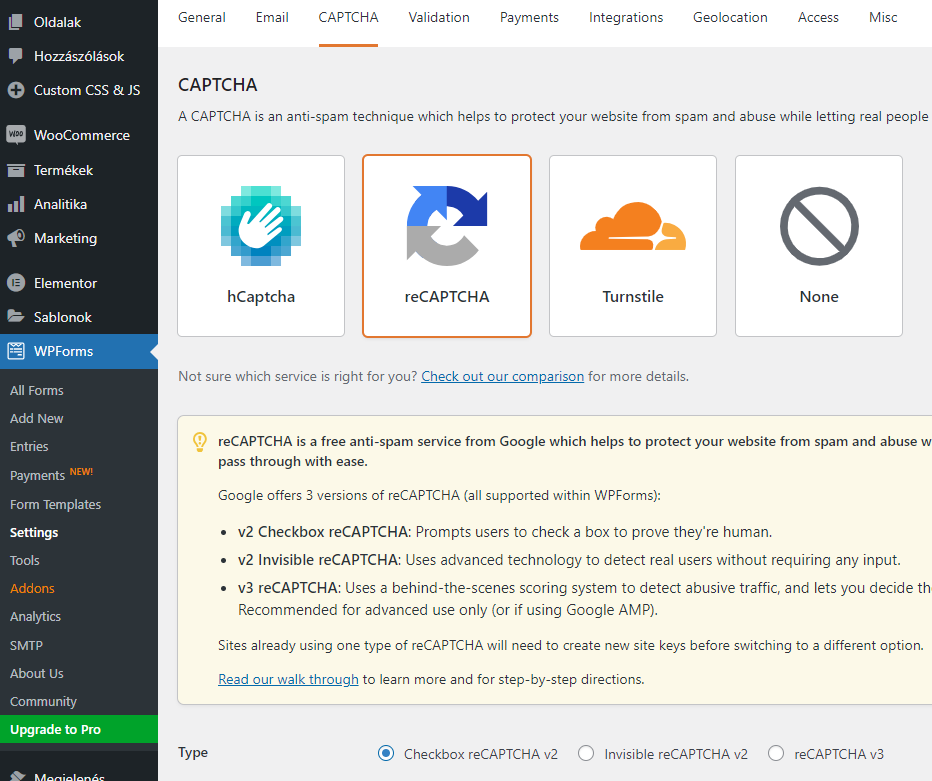
Alul megjelenik többféle captcha választási lehetőség, a reCAPTCHA v2 lehetőséget javaslom kiválasztani.
Site Key-t, Secret Key-t mezők kitöltését kéri a bővítmény, ezeket a https://www.google.com/recaptcha/about/ linken tudod beszerezni.
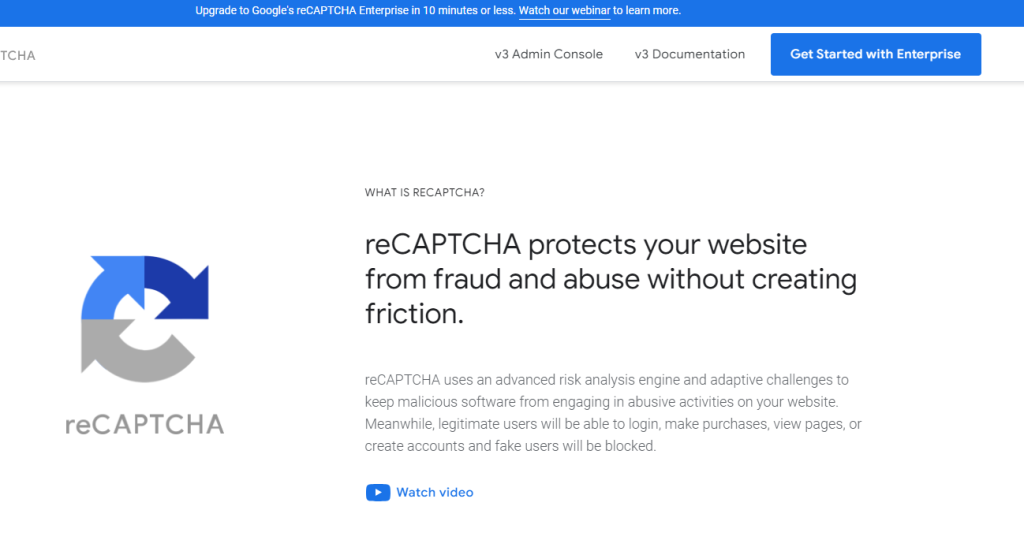
A v3 Admin Console-ra kattintva létre tudsz hozni egy új fiókot a honlapod részére, ahol a reCAPTCHA kódhoz tartozó adatokat le tudod generálni. Részletes leírást a WPFORMS oldalán is találsz erről: https://wpforms.com/docs/how-to-set-up-and-use-recaptcha-in-wpforms/
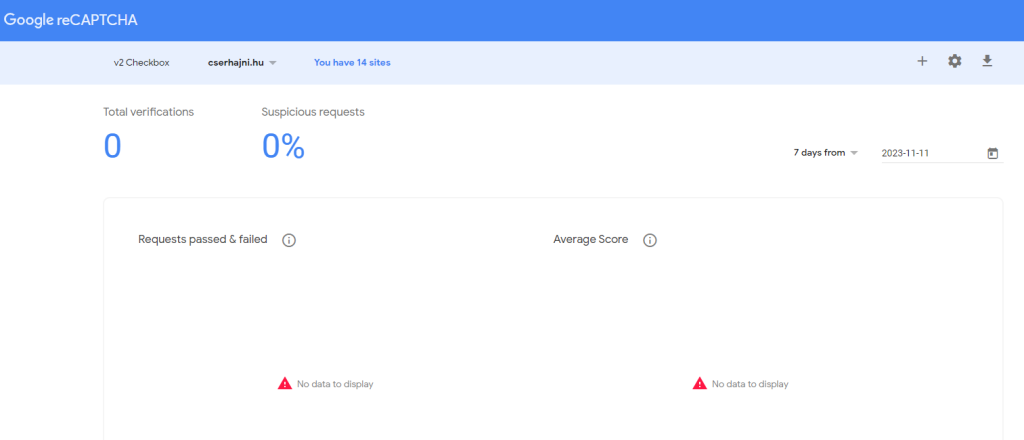
A képen jobb felül található + jelre kattintva tudsz létrehozni egy új reCAPTCHA kódot egy weboldalnak.
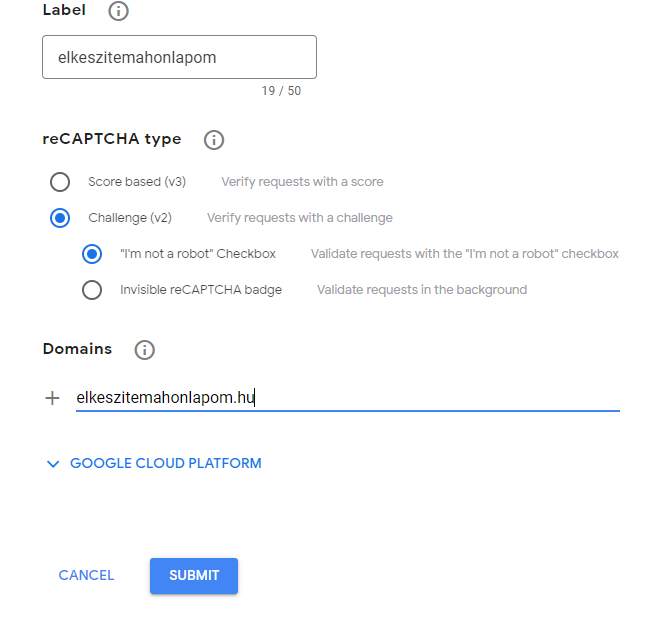
A submit gombra kattintva a google legenerálja Neked az új reCAPTCHA kódhoz tartozó Site keyt és Secret keyt. Ezen mezők tartalmát kell beilleszteni a WPForms bővítménybe. A GO TO ANALYTICS gombra végezetül kattints még egyet.
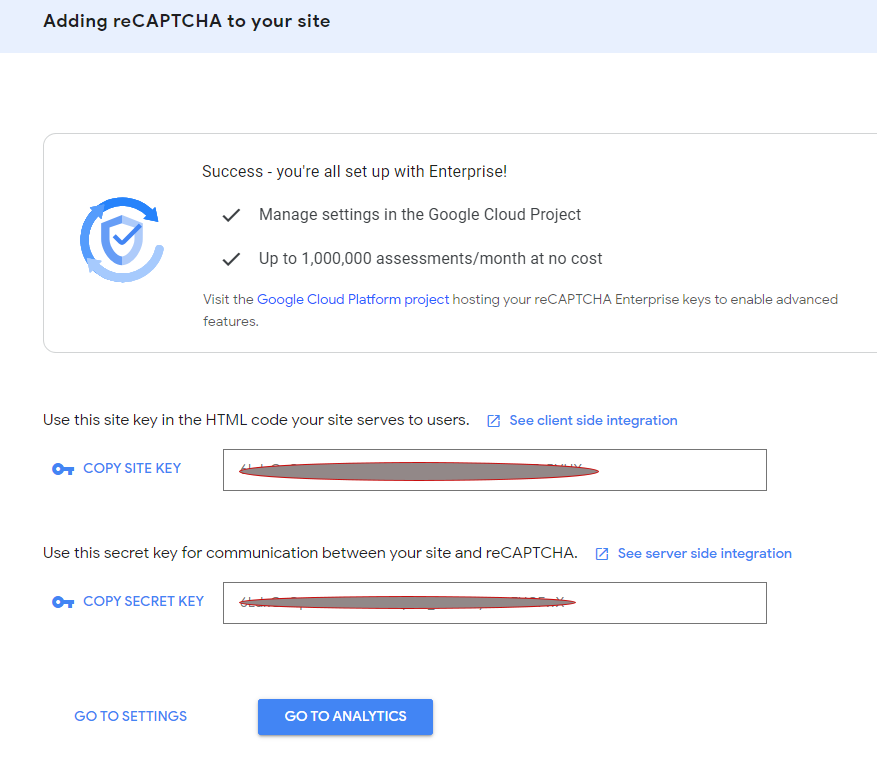
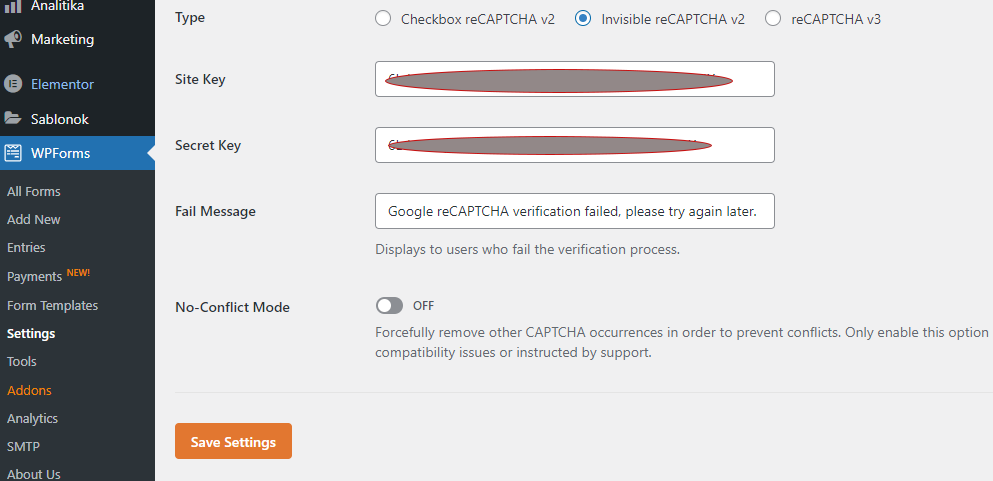
Ha bemásoltad a kulcsokat, kattints a Save Settings gombra.
Ezután a WPForms –> All Forms menüpontban válaszd ki az előbb elkészített Űrlapot (Kapcsolati űrlap), majd az űrlap neve alatt megjelenik az Edit, azaz szerkesztés link. Nyisd meg szerkesztésre az űrlapot.
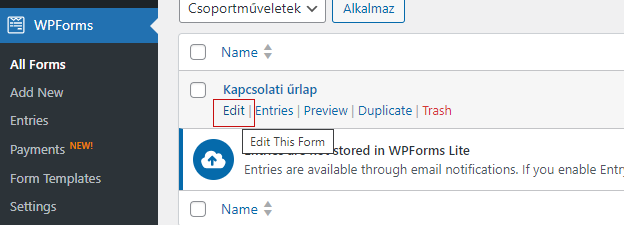
A WPFORMS irányítópultjában a Settings –> Spam Protection and Security menüpontban tedd aktívvá az előbb beállított google reCAPTCHA kódot a képen látható módon:
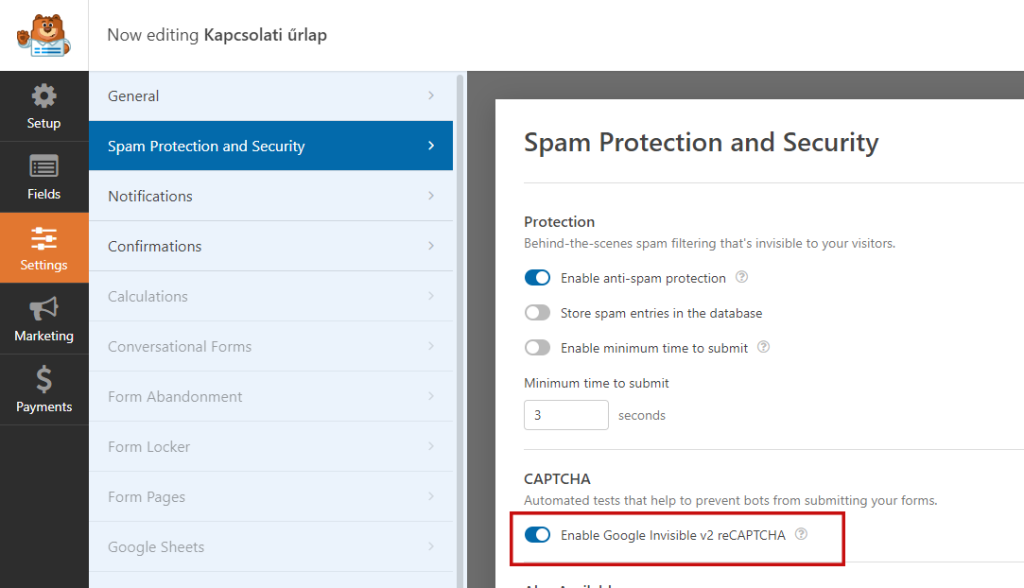
Ezután térj vissza az űrlapodhoz, és ha mindent jól csináltál az űrlap jobb felső sarkában megjelenik a reCAPTCHA enabled felirat.
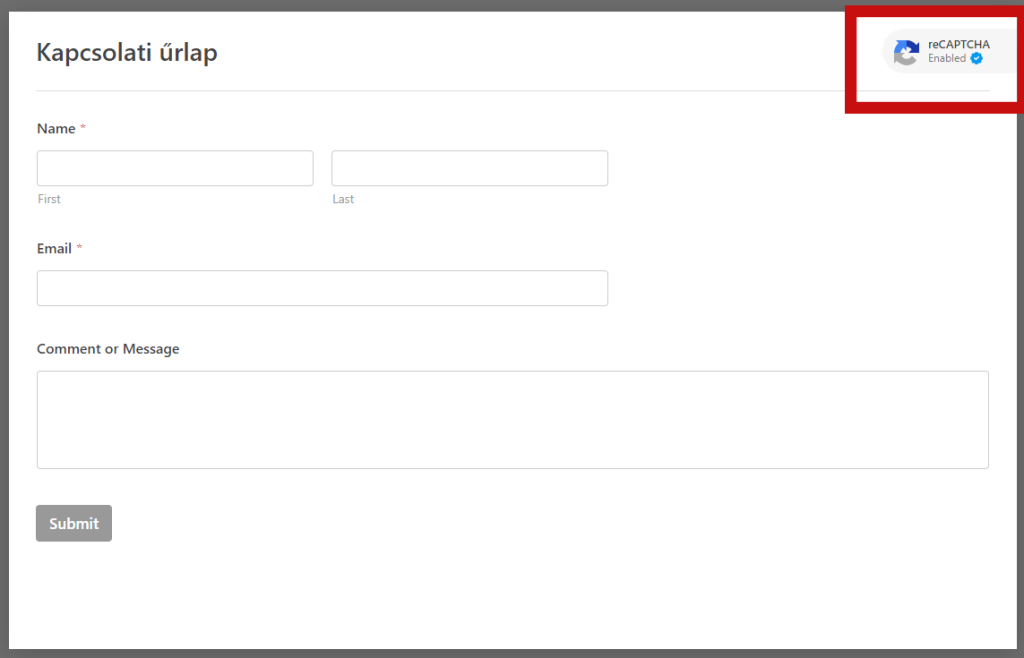
Ezután már csak annyi a dolgod, hogy elhelyezed az űrlapot valamelyik oldalon pl: Kapcsolat oldalon az új űrlapod shortcode-ját. Az űrlapok shortcode-ját a WPForms –> All Forms menüpontban találod. A képen a pirossal bekeretezett rész. Jobb felső sarokban megjelenik a SAVE (mentés) gomb, ezzel frissítsd a mostani beállítást.
Ha mindent jól csináltál, akkor az űrlapodon megjelenik a „Nem vagyok robot” jelölőnégyzet.
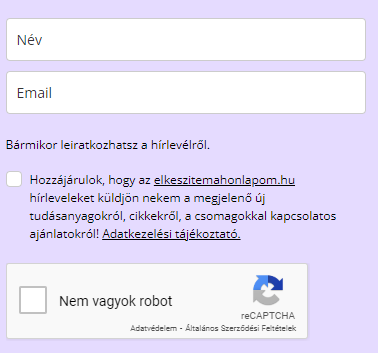
Honlapot szeretnél, ami nemcsak szép, de a személyes igényeidet is teljes mértékben lefedi?
A meglévő honlapod karbantartására keresel segítő szakembert?
Online tanácsadásra lenne szükséged, mert elakadtál valahol menetközben?
Keress meg bátran email-ben vagy a kapcsolati űrlapon keresztül.
Email: info@cserhajni.hu
Posted on: 2023-11-18, by : Cser Hajni